Офсетная печать своими руками
Добавил пользователь Morpheus Обновлено: 04.10.2024

Вы решили напечатать листовки, буклеты, брошюры. Что дальше?
Тут встаёт вопрос создания дизайна и подготовки макета. Дизайн — это идея, уникальная концепция.

Логотип Перми. Студия Артемия Лебедева.

Что? Вы серьезно? Стартапу выложить сотку за дизайн?
Порой для малого бизнеса 1000 рублей за дизайн листовки — статья расходов, от которой можно отказаться. Сделать своими силами.
Слова Photoshop и Corel Draw уже давно не вызывают недоумения представителей малого и среднего бизнеса. Посмотрев несколько уроков и познакомившись с инструментами программ, можно сделать макет самостоятельно.

Этот логотип был сделан девушкой после прослушивания вебинара по дизайну
Обычно нашим заказчикам приходит подобное письмо после проверки макета.

В файле уже исправлены ошибки. Но, что делать если в типографии от вас требуют внести исправления самостоятельно. В этой статье мы расскажем о том, как подготовить макет к офсетной печати. Существуют общие требования подготовки ко всем макетам и особенности для отдельных видов полиграфии.
Начнем с того, в каких форматах принимаются файлы в типографию:
— pdf (общепринятый формат публикаций. Сохранить макет в этом формате возможно в любом графическом приложении);
— cdr (Corel Draw);
— tif (растровое изображение. Сохранить макет в этом формате возможно в любом графическом приложении);
— psd (Adobe PhotoShop)
— ai (Adobe Illustrator)
— indd (Adobe InDesign)
- Офсетные машины печатают в палитре CMYK поэтому следует перевести все элементы вашего макета в эту цветовую палитру.
- Создавая макет для полиграфии, необходимо к существующему размеру добавить вылеты как минимум 2 мм с каждой стороны на подрезку.
- Все значимые элементы такие как текст, логотип должны отступать от краев не менее чем на 3 мм.
- Шрифты должны быть переведены в кривые.

- Рекомендуемое разрешение растровых файлов (картинки, фотографии) с красочностью CMYK — 260–350 dpi при 100% масштабировании в файле верстки.
- Размер макета должен соответствовать размеру изделия.
Проверяем соответствие размера макета и размера печатного оттиска: 297*210 мм. Всё в норме!

Следующий шаг: проверяем все ли элементы в CMYK
Файл (File) — Сведения о документе (Document Proporties).
В появившемся окне просмотрите информацию, указанную под заголовками:
- Объекты растровой графики (Bitmap Objects).
- Заливки (Fills) — здесь указаны цветовые модели заливки векторных объектов.
- Абрисы (Outlines) — здесь указаны цветовые модели контуров (обводки) векторных объектов.
Могут быть указаны модели: CMYK, grayscale, Pantone (только если печатается специальной краской), недопустимы модели RGB и CMYK255.
Если они имеются, их обязательно нужно перевести в CMYK, растровую графику желательно переводить в CMYK в растровых редакторах (таких как Adobe Photoshop)
Перед переводом желательно проверить цветовой профиль программы, чтобы избежать искажение цвета, задуманного дизайнером.
Переводим в CMYK

Важно знать:
1) Осторожно с текстом, если текст раскрашен в разные цвета, то буквы могут поменять цвет на цвет первой буквы блока. Т.е. перед такой заменой лучше перевести разноцветный текст в кривые. И все равно, внимательно проверьте, не изменился ли цвет.
3) Черные объекты при переводе из RGB в CMYK могут стать не 100% black, а составным черным. В этом случае после перевода:
Как избавиться от CMYK 255 в CorelDraw
Для офсетной печати модель CMYK 255 недопустима. Обнаружить наличие объектов легко в сведениях о документе:
Файл (File) — Сведения о документе (Document Proporties) (более подробно описано выше).
Если Вы помните, какие именно объекты вставлялись из файлов старых версий (до 9 версии включительно) или из 15 версии Corel, можно попробовать удалить эти объекты и еще раз проверить сведения о документе.
Радикальным способом борьбы со CMYK 255 является перевод всего макета в RGB. Закрыть файл, открыть его и перевести в CMYK (способ перевода описан выше).
Недостаток, что цвета после перевода меняют свои числовые значения. Черный становится четырехсоставным, красный, салатовый, желтый тускнеют.
Поэтому лучше найти только объекты CMYK 255, скопировать в новый документ и уже в новом документе переводить в RGB, затем в CMYK, а потом перекрашивать изменившиеся цвета (с помощью поиска и замены цвета).
Проверяем качество фотографий, растровых изображений
Следует позаботиться о качестве растровых элементов. Если у вас нет возможности сделать хорошие фотографии самостоятельно, то лучше использовать изображения с фотостоков, фотобанков.
Если в макете использовать изображение низкого разрешения, то после печати результат может вас разочаровать (размытость, кубики). Особенно, если речь идёт о печати больших форматов.

Не забываем о линии сгиба в буклете
Для удобства фальцевания (сгиба буклета) ширина обложки (1-ой полосы буклета) = 100 мм, следующие соответственно 99 мм и 98 мм (по схеме). Внутренняя сторона буклета выглядит зеркально.
Следует готовить макет таким образом, чтобы изображения не попадали под линию сгиба, т.е чтобы не нарушалась логика пространства каждого поля. Человек видит буклет в сложенном виде.

Как сделать отступы и вылеты в макете в Corel Draw
Буклеты печатают на больших листах. Затем всю пачку отпечатанных листов режут на нужный формат. Если не оставлять на макете никаких зазоров, то на нижних изделиях после резки могут остаться белые полосы по краям листа. Чтобы избежать белых полос в макетах с цветным фоном, следует оставлять вылеты — растягивать фон за пределы формата изделия на 2,5–3 мм, с учетом того, что 2,5–3 мм с каждой стороны отрежутся.

Установите верхнее и левое поля размером 3 мм, остальные по умолчанию отображаются зеркально.
Таким образом вы ограничите поле для своего макета — 3 мм от края по всей ширине листа. И за эти поля не должна выходить никакая важная информация макета — текст, таблицы, изображения и др.
Если не задумано, что картинка будет уходить в край и обрезаться, то все значимые объекты должны находиться в пределах этих полей.

Создавайте макеты своими руками, учитесь новому, печатайте полезную для заказчиков полиграфию.

Макет – PDF-файл с точным и технологически правильным размещением текстового и иллюстрированного материала. От того, насколько правильно он сверстан, зависит предсказуемость результата в виде конечного печатного продукта.
Допечатная подготовка – препресс – этап, на котором обрабатывают уже сформированный оригинал-макет. Она включает в себя определенный перечень работ по дизайну, технологической проверки и контроля:
- проверку макета, если заказчик предоставил свои материалы;
- обработку изображений и текстов;
- создание технологических припусков;
- согласование результата с заказчиком;
- подготовку и передачу файла в печать.
Цель допечатной подготовки – создать файл для печати, который будет соответствовать не только пожеланиям клиента, но и технологическим требованиям определенного вида печати.
Требования к макетам
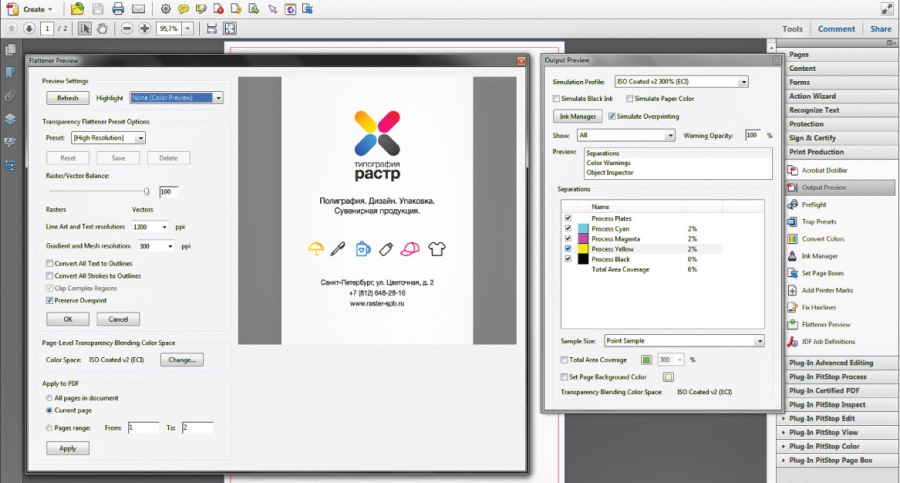
Размеры
Должны быть точными и выраженными в физических единицах длины, а не в пикселях. Например:
- визитка – 90*50 мм или евро формат 85*55 мм;
- листовка формата А4 – 297*210 мм.
Если планируете печать продукцию неправильной формы, ориентируйтесь на максимальную длину и ширину допустимого печатного поля. Кроме этого, учитывайте, что печатная машина или станок оставляет не запечатываемые области - технологические зазоры:
- принтеры – не менее 3 мм с каждого края листа;
- ЦПМ и офсетные станки – стандартно по 5мм по краям и 15 мм на передней кромке, а если лист больше печатного поля машины, то еще по 15 мм по краям.
Разрешение
Разрешение измеряют в пикселях (dpi) либо в точках (ppi) на дюйм. Разрешения 90-120 dpi достаточно для широкоформатной цифровой печати объектов наружной рекламы. Для широкоформатной интерьерной печати разрешение должно быть не менее 150 dpi. Для высококачественной офсетной печати разрешение всех элементов макета должно быть не менее 300 dpi. Линзы, градиенты, прозрачности, эффекты при этом следует преобразовать в растровые изображения.
Резка в формат
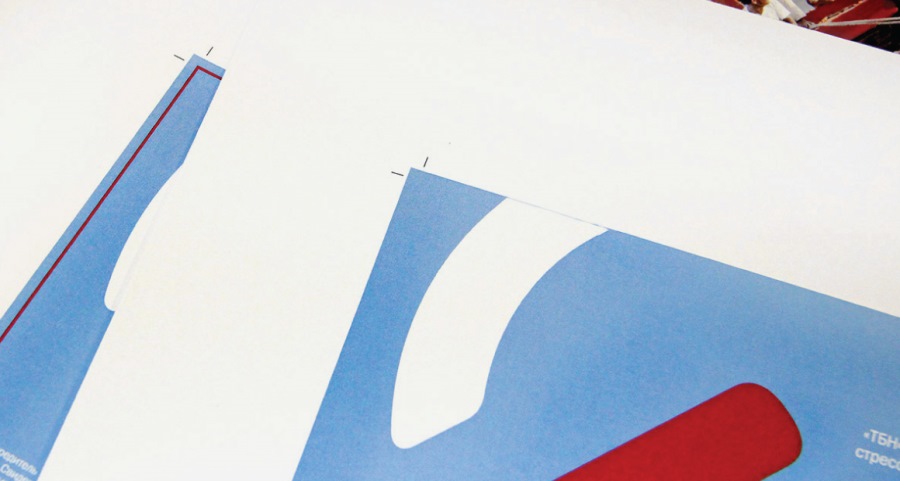
Нанесенные на листы цифровые или офсетные оттиски вырезают ручной гильотиной или полуавтоматическим резаком. Под давлением лезвия листы в пачке могут смещаться, поэтому, чтобы исключить обрез важной информации и белые поля, необходимо:
- Сделать вылеты. Т.е. увеличить размер фона со всех сторон на размер типографского припуска. Если типография не предоставила особые требования по его величине, то добавьте по 4 мм с каждой стороны. Например, для визитки размером 90*50 мм задайте размер фона 98*58 мм.
- Разместить кресты - это специальные метки, по которым будет ориентироваться резчик.
- Важную информацию размещайте в безопасной зоне – не ближе, чем 3 мм от обрезного края макета. Т.к. цифровая печать допускает смещение изображения на листе до 3 мм, то значимые элементы могут попасть под обрез.
- Не желательно размещать линейные графические элементы, такие как рамки, вдоль краев изделия. Т.к. цифровая печать допускает небольшие Х-образные перекосы, то эли элементы могут стать не параллельными и это будет бросаться в глаза.
Продукцию широкоформатной печати режут поштучно, поэтому припуски не требуются.
Цветовая модель

Все элементы макета должны быть выполнены в цветовой модели CMYK, а не в RGB. Чтобы результат соответствовал изображению на мониторе, запросите в типографии цветовой профиль ICC – файл, описывающий работу с цветом конкретного печатающего устройства. Если такой возможности нет, воспользуйтесь программами Photoshop, Adobe Illustrator или Corel DRAW (настройки Europe General Purpose 3 и ISO Coated соответственно).
На мониторе изображение выглядит всегда ярче и контрастнее, чем отпечатанный оттиск. Разница в яркости изображения около 20 %. Для коррекции используйте функционал программ, например в Photoshop Curves для кривых и Levels для уровней. Также в макетах рекомендуют избегать плашек черного цвета. Чистый черный – C0:M0:Y0:K100 – при цветной печати получается темно-серым. Для получения насыщенного черного оттенка используют композитные цвета, такие как C80:M69:Y65:K82, C50:M50:Y50:K100, C40:M0:Y0:K100. При этом суммарно количество краски в композите должно быть в пределах 300%. Это не относится к текстам и тонким элементам (линиям, узорам и т.д.), они должны быть Black 100%.
Особенности печати черного текста на цветном фоне
При офсетной печати черного текста на цветном фоне используйте опцию Overprint – печать поверх всего. В этом случае текст будет четким, а не расплывчатым, и без белых контуров, а черный оттенок будет не темно-коричневым, а чистым и глубоким.
Перевод текстовых объектов макета в кривые
Типичные ошибки при подготовке макетов

Несоблюдение перечисленных требований является распространенным ошибками при подготовке макетов к печати. Кроме них, типичные ошибки – это:
Как избежать перечисленных ошибок?

1. Растровые изображения могут потребовать дополнительных манипуляций, поэтому приложите к файлу макета все исходники, присутствующие в макете.
2. При выборе разрешения в ряде случаев руководствуются сюжетом изображения. Если оно содержит минимум значащих деталей, достаточно 100-250 dpi.
4. Не используйте для создания макетов офисные программы (word, exel, powerpoint и т.д.), альфа-каналы, OLE-объекты, сложные обтравочные контуры, JPEG- и LZW-сжатие.
5. Не называйте файлы по-русски.
Макет, соответствующий перечисленным требованиям и не содержащий типичных ошибок, обеспечит отличный результат при печати.

Офсетная печать является разновидностью плоской печати. Плоская печать – способ печати, использующий формы, на которых расположены в одной плоскости и различаются лишь физико-химическими свойствами. Основой для форм плоской печати, как правило, служат алюминиевые пластины.
Офсетная печать, в настоящий момент, наиболее распространенный способ получения полноцветного изображения полиграфическим способом. Поняв принцип получения изображения в офсетной печати, легко можно разобраться и с другими видами полиграфии, например, флексография (разновидность высокой печати), цифровая печать и т.п. Данная статья описывает общие принципы технологии офсетной печати без детального обзора процессов, поэтому будет полезна, в основном, новичкам в полиграфическом производстве. Впрочем, многочисленные ссылки на другие статьи полиграфического сайта и "словарь полиграфических терминов" позволят использовать статью о технологии офсетной печати в качестве скелета или фундамента для понимания процессов, происходящих в офсетном производстве.

Печатные формы / пластины
Читайте статью об изготовлении печатных форм из печатных пластин. Прочитав статью, вы узнаете: чем отличаются печатные пластины от печатных форм; что такое комплект форм и каков его размер; а также подробно познакомитесь с технологий изготовления печатных форм по технологии CtP…
Изготовление форм офсетной печати

Для изготовления формы офсетной печати пластина покрывается светочувствительным слоем и засвечивается через фотоформу, используемую в качестве шаблона на копировальной раме. Фотоформа выводится на специальных устройствах, получивших название ФотоНаборный Автомат (ФНА). Суть его работы заключается в том, что лазерная головка высокого разрешения (2400–3200 ppi) наносит нужный рисунок на светочувствительный материал (схожий по своим свойствам с чёрно-белой плёнкой высокой контрастности), затем фотоформа проявляется, закрепляется, моется и сушится. Однако, в настоящее время, для получения форм офсетной печати широко распространилась технология, где аппарат с лазерной головкой наносит рисунок непосредственно на пластину, тем самым устраняя посредника в виде копировальной рамы. Такие аппараты получили название C-t-P (computer-to-plate). Затем экспонированную пластину подвергают химическому или электролитическому травлению, в результате которого участки, играющие роль печатающих элементов, приобретают свойство гидрофобности (отталкивают увлажнитель и смачиваются краской), а участки, соответствующие пробельным элементам, становятся гидрофильными (смачиваются увлажнителем и отталкивают краску). При попадании на такую, предварительно увлажненную форму, краска задерживается лишь на печатающих элементах.
Допечатная подготовка
- проверке и принятию в работу файлов Заказчика на основе технических требований типографии;
- созданию монтажных спусков полос;
- рипованию (от аббревиатуры RIP ) или растрированию монтажных спусков с целью получения полиграфического растра.

Грамотная предпечатная подготовка
Цех офсетной печати
Комплект готовых печатных форм попадает в цех офсетной печати. Понятие комплекта форм офсетной печати связано с принципом получения полноцветного изображения в полиграфии. Этот принцип связан с применением в офсетной полиграфии цветовой модели CMYK. Иными словами, для получения полноцветного изображения в офсетной печати используются 3-и базовых цвета и вспомогательный чёрный. По этой причине совокупность полиграфических красок называют триадой. Таким образом, каждая печатная форма в офсетной печати отвечает за свой цвет. Порядок наложения красок в офсетной печати не случаен и носит обоснованный характер. В настоящий момент, широко распространен порядок наложения красок, закреплённый в международном стандарте [ISO 12647-2]: чёрная→синяя→пурпурная→жёлтая. Этот порядок обусловлен плотностями красок и, соответственно, толщиной красочного слоя наносимый на запечатываемую поверхность. В офсетной печати чёрная краска самая плотная и, соответсвенно, красочный слой из неё самый тонкий.
Следует отметить, что офсетная печать, в отличии от цифровой, позволяет применять дополнительные цвета, называемые пантонами (pantone). А также, в качестве запечатываемого материала использовать дизайнерские бумаги.
Сегодня поговорим об основных способах полиграфической печати. Кратко перечислим все, а затем остановимся на каждом способе более подробно.
Основные способы печати.
1. Высокая печать.
2. Трафаретная печать (шелкография).
3. Офсетная печать.
4. Глубокая печать.
7. Струйная печать. Давайте по порядку.
1. Высокая печать.

Это один из самых старых способов нанесения изображения. Он берёт своё начало из далёкого 593г. Тогда китайцы начали гравировать изображения на дереве для последующего нанесения. Иоган Гуттенберг использовал этот способ печати в своей, первой в истории, печатной машине в 1455г.
Механизм печати. Используется главным образом рельефная форма и пастообразная краска. Краска раскатывается в тонкую плёнку, а затем переносится на материал, используемый для печати.
Преимущества. Из преимуществ можно выделить высокую кроющую способность и насыщенность. Высокая печать обеспечивает чёткость изображения и стабильность качества печати.
Недостатки. К недостаткам отнесём низкую скорость печати, дорогие формы, необходимость использования гладкой бумаги. По сравнению с офсетной печатью более низкое разрешение и необходимость использования различных деколей при печати растра.
2. Трафаретная печать (шелкография).
В 1907 году англичанин Сэмуэль Саймон (SamuelSimon)запатентовал этот способ тиражирования изображений. Особенность этого способа состоит в использовании трафарета для нанесения изображения.
Механизм печати. Вырезанный вручную трафарет накладывается на туго натянутую шёлковую сетку, которая в свою очередь крепится, на деревянную раму. На данный момент используются нейлоновые и полиэстровые сетки, для получения трафарета используют фотографический способ, а щётку заменил ракель.
Преимущества. Можно печатать на материале любой конфигурации (выпуклый или плоский) почти любого размера. Есть возможность нанесения достаточно толстого слоя краски и соответственно получения более насыщенного отпечатка. Необязательно использовать специальное печатное оборудование.
Недостатки. Невысокая скорость печати. Ограниченное разрешение при печати. Необходимо иметь специальные сушильные устройства.
Применение. Продукция разового спроса при малых тиражах. Плакаты, листовки, этикетки, ярлыки, сувенирная продукция.
3. Офсетная печать.
Офсетную печать разработал Алоис Зенефелдер в 1978 году. Первоначально рисунок наносился углём на специальные камни, которые сначала увлажнялись, а потом покрывались краской. Изображение получалось из отпечатка угля т.к. краска прилипала к жирным участкам и отталкивалась от увлажнённых участков. С этого печатного камня изображение переносилось уже на бумагу.

Офсет стал более распространённым после появления, ротационной печатной машины, гибкой металлической формы и офсетного передающего цилиндра. Возможность получения качественных отпечатков при помощи офсетной печати появилась только после 1950-хх годов. С появлением четырёхкрасочных печатных машин этот вид печати стал самым распространённым.
Преимущества. Основными преимущества это относительно недорогая стоимость изготовления печатных форм, высокая скорость печати, широкий диапазон запечатываемых материалов и высокое разрешение. Листовая офсетная печать держит лидирующие позиции в коммерческой печати, производстве упаковки и этикеток. Рулонная офсетная печать это печать каталогов, коммерческой продукции, журналов, книжной продукции и цветных газет.
4. Глубокая печать.
Преимущества. Основные преимущества это стабильное качество, высокая скорость и производительность. Также глубокая печать даёт возможность длительного использования цилинодров, обеспечивает высокую кроющую способность и хорошую цветовую насыщенность.
Недостатки. Из недостатков можно выделить высокую стоимость цилиндров. Также присутствует необходимость использования запечатываемых материалов с гладкой поверхностью.
5. Флексография.

В 1905г К.А. Хольвег (C.A. Holweg) сконструировал первую машину анилиновой печати. В процессе печати применялась форма высокой печати изготовленная из каучука. Главным образом использовалась рулонная подача и быстросохнущие краски из красителей на спирте. Механизм. Поначалу формы дублировали клише высокой печати, но теперь флексографические пластины делаются из мягких фотополимеров. Красочная система — единственное отличие флексографии от высокой печати. Краски распределяются по запечатываемой поверхности единственным гравированным цилиндром, который называется анилоксовым валиком. Дукторный валик удаляет лишнюю краску. В качестве красок используются жидкие растворители или краски на водной основе.
Преимущества. В качестве преимуществ можно выделить хорошую насыщенность, высокую производительность и скорость печати. Есть возможность печати на различных поверхностях.
Недостатки. Недостатки те же что и у высокой печати. Ограниченное разрешение. Искажение на неровных запечатываемых поверхностях и перепад давления при печати полутонов.
Использование. При использовании флексографического способа можно получить оттиски высокого качества на различных материалах, однако стабильности добиться тяжело. Флексография целесообразна для малых и средних тиражей. Какая-либо гибкая упаковка, гофрированный картон а также газетная продукция запечатываются при помощи флексографии.
6. Электрофотография.
В 1950 г. американский изобретатель Честер Карлсон (ChesterCarlson) создал чёрно-белую копировальную машину Ксерокс (Xerox). В 1970-х годах появились первые цветные копировальные машины.

Электрофотографический печатный процесс. В основе лежит процесс разряжения фотопроводника под действием света. Электростатический заряд подаётся на фотопроводящий барабан. Затем с помощью лазерного луча, с барабана удаляется та часть где отсутствует изображение. Таким образом на барабане остаются только положительно заряженные области, которые в свою очередь притягивают отрицательно заряженные частицы тонера. После того как изображение отпечаталось на листе оно закрепляется при помощи нагревания.
Преимущества при печати фотографически. Одним из основных преимуществ можно выделить высокую динамику изменения печатных форм, т.е. каждый последующий оттиск может отличаться от предыдущего, т.к. изображение каждый раз воспроизводится заново на барабане. Себестоимость малотиражных работ ниже в сравнении с другими способами печати. Также можно выделить высокую насыщенность цветов и широкий охват цветовой гаммы. Но есть и минусы.
Недостатки. Рарешение, градация оттенков, а также гладкость и зернистость ниже чем на изображениях офсетной или глубокой печати. Процесс цифровой печати подходит нам если нужно напечатать быстро и немного, а также если нам нужна продукция с содержанием переменных данных. В основном используется для печати фотографий, листовок, визиток и т.д.
7. Струйная печать.
Преимущества. Возможность воспроизведения изображений большого формата. Невысокая себестоимость печати изображений малыми тиражами, а также возможность использования дополнительных цветов (светлый голубой, светлый пурпурный).
Недостатки. Процесс производства довольно медленный, а параметры носителя должны соответствовать настройкам системы.
Каждый из способов имеет свои преимущества и недостатки. Все тонкости каждого из способов вам наверняка знать не обязательно, но представление о каждом из них нужно иметь. Какие-то способы встречаются чаще, а какие-то реже, кроме того у каждого способа печати своя специфика.
К примеру если вы заказываете визитки большими тиражами (от 1000шт) то наверняка их будут изготавливать с помощью офсетной печати. Если вам нужно нанесение вашего логотипа на корпус шариковой ручки, то вероятнее всего это будет сделано при помощи шелкографии (трафаретная печать). Вам нужно небольшое количество визиток — значит они будут напечатаны при помощи электрофотографического метода печати.
В этой статье мы рассмотрели основные способы полиграфической печати. Надеюсь статья вам понравилась.
— — — — — — — — — — — — — — — — — — — — — — — — — — — — — — — — — — — — — — — — — — — — — —
Если вы нашли ошибку, пожалуйста, выделите фрагмент текста и нажмите Ctrl+Enter.
Читайте также:

